Es gibt viele Gründe, warum Sie Ihr Motherboard ohne angeschlossene CPU testen möchten. Im Wesentlichen würde dieser Test Ihnen erlauben, Ihr Motherboard zu beheben und darauf hinzuweisen, wo ein bestimmter Fehler liegt.
Das Testen eines Motherboards ohne CPU ist recht einfach. Sie müssen sicherstellen, dass es an das Netzteil angeschlossen und auf einem sicheren Material platziert ist. Sie können den Rest der Peripheriegeräte und Komponenten wie RAM und Festplatte angeschlossen haben, wenn Sie möchten, aber Sie müssen nicht.
Möglicherweise müssen Sie auch lernen, wie Sie Ihr Motherboard ohne Netzschalter starten.
Grundsätzlich sollten Sie am Ende Pieptöne oder LED-Blitze von Ihrem Motherboard hören.
Im Folgenden werden wir ausführlich darüber sprechen, wie Motherboard ohne CPU zu testen und auch Basis berühren, wie die Probleme zu beheben.
INHALTSVERZEICHNIS
- Warum und sollten Sie Ihr Motherboard ohne CPU testen?
- Testen, ob das Motherboard tot oder lebendig ist
- Wie zu Test Motherboard ohne CPU?
- Unbox für Bench-Tests
- Stecken Sie die Stromanschlüsse ein
- Weitere Komponenten einbauen (optional)
- NETZTEIL an die Steckdose anschließen
- Schalten Sie das Motherboard ein
- Wenn sich das Motherboard IM Gehäuse befindet:
- Wenn Motherboard ist AUßERHALB der Fall:
- Verwenden der Power On Switch-Kabel des Gehäuses
- Manuelles Starten des Motherboards
- Was ist zu erwarten? – Pieptöne und blinkende LEDs
- Pieptoncodes
- LED Blinkt
- Kein Piepton ertönt & Kein LED-Lichtblitz
- Motherboards Ohne LED oder Lautsprecher
- Fazit
Warum und sollten Sie Ihr Motherboard ohne CPU testen?
Es ist nichts falsch daran, Ihr Motherboard ohne CPU zu testen, das einzige, was Sie beachten müssen, ist, dass Ihr PC den POST NICHT besteht ( Power-On-Self-Test).
Sie werden auch nichts auf Ihrem Bildschirm sehen, da das Motherboard keine integrierte Grafikverarbeitungseinheit hat. Wenn Sie eine dedizierte GPU im PCIe-Steckplatz installiert haben, würde dies auch ohne die CPU nicht funktionieren.
Das einzige, was Sie beobachten können, sind Pieptöne, wenn Ihr Motherboard über einen Piepcode-Lautsprecher verfügt und die LED blinkt.
Testen, ob das Motherboard tot oder lebendig ist
In vielen Fällen muss getestet werden, ob das Motherboard tot oder lebendig ist.
Stellen Sie sich vor, Sie bauen Ihren Computer und haben gerade ein neues Motherboard gekauft. Wenn es einen Fehler gibt und DOA (Dead on Arrival) vorliegt, kann es problematischer werden, die Ursache zu identifizieren, NACHDEM Sie mit dem Erstellen Ihres Computers fertig sind.
Daher ziehen es viele Desktop-PC-Hersteller und Gamer vor, ihre neuen Motherboards zu testen, BEVOR sie die CPU installieren. Dies wird oft als Pre-Build-Bench-Test bezeichnet.
Dies liegt daran, dass Motherboards empfindliche Komponenten des Computers sind und insbesondere durch falsche Handhabung beim Versand beschädigt werden können. Es kann auch eine fabrik fehler zu bieten eine nicht-funktionale motherboard.
Dieser Test kann auch erforderlich werden, wenn Ihr PC plötzlich nicht mehr funktioniert. Möglicherweise möchten Sie diesen Test durchführen, um zu überprüfen, ob Ihr Motherboard ordnungsgemäß funktioniert.
Lesen Sie auch:
- Wie zu Sagen wenn Motherboard ist Schlecht oder Tot?
- Was ist CPU ist Kompatibel mit Meinem Motherboard?
Wie zu Test Motherboard ohne CPU?

So können Sie das Motherboard ohne CPU testen.
Unbox für Bench-Tests
Bench-Test ist, wenn Sie die PC-Komponenten außerhalb des Gehäuses testen.
Packen Sie zuerst Ihr Motherboard aus. Entfernen Sie es anschließend und legen Sie es auf einen antistatischen Schaum oder ein Material in der Verpackung oder auf ein großes Stück Pappe. Sie können das Motherboard sogar einfach auf die mitgelieferte Box legen.
Legen Sie das Motherboard NICHT auf eine blanke metallische oder leitfähige Oberfläche! Motherboards haben viele Lötpunkte auf der Unterseite. Sie möchten nicht, dass diese Punkte beim Einschalten mit einer metallischen Oberfläche in Kontakt kommen.
Dies ist der Grund, warum Motherboards im Gehäuse auf Abstandshaltern sitzen. Diese heben das Motherboard vom CPU-Gehäuse ab, damit es nicht mit dem leitfähigen Material in Kontakt kommt.

Stecken Sie die Stromanschlüsse ein
Sie müssen 2 Stromanschlüsse anschließen
- 8 Pin für die CPU power stecker auf die motherboard
- 24 Pin für die motherboard power stecker

Das Layout Ihres Motherboards kann abweichen, Dies ist jedoch im Allgemeinen der Ort, an dem Sie das Motherboard und die CPU-Stromanschlüsse finden.

Sowohl die 24 Pin und die 8 Pin kabel sind zur verfügung gestellt mit die Netzteil.

Beachten Sie, dass mein Netzteil auch mit einem 4-poligen CPU-Anschluss für ältere Motherboards und Systeme geliefert wurde.
Heutzutage sind fast alle Motherboards mit einem 8-poligen CPU-Stromanschluss ausgestattet. Der 8-Pin versorgt die CPU mit etwa 280 Watt Leistung, während der 4-Pin-Anschluss mit etwa 140 Watt nur halb so viel liefert.
In dem sehr seltenen Fall, dass Sie ein sehr altes System haben, würden Sie den 4-poligen Anschluss für die CPU-Stromversorgung verwenden.
Weitere Komponenten einbauen (optional)
Die restlichen Komponenten wie RAM, Festplatten und Grafikkarte können Sie auf Wunsch einbauen lassen, ohne CPU nützen sie hier aber nicht viel.
Also, ob Sie sie an haben oder nicht, würde keinen Unterschied machen. Obwohl ich empfehlen würde, dass Sie zumindest die Festplatten nicht angeschlossen haben, um das Risiko eines Datenverlusts aufgrund eines Missgeschicks zu vermeiden.
NETZTEIL an die Steckdose anschließen
Schließen Sie das Netzteil an die Steckdose an. Stellen Sie sicher, dass sich das Netzteil auch auf einer nicht leitenden Oberfläche befindet, und stellen Sie sicher, dass Sie geerdet sind.
Es ist auch am besten, Plastikpantoffeln / -schuhe und nicht leitende elektrische Handschuhe zu tragen.
Schalten Sie das Motherboard ein
Wenn sich das Motherboard IM Gehäuse befindet:
Wenn sich Ihr Motherboard im Gehäuse befindet, ist das Einschalten Ihres Motherboards recht einfach.
Grundsätzlich, sie müssen finden die Power Schalter Pins auf ihre motherboard. Diese befinden sich oft auf der Frontplatte Header.
Sobald der Netzschalter-Pin identifiziert ist, können Sie das Netzschalter-Kabel von Ihrem Gehäuse an diese Pins anschließen.
Möglicherweise müssen Sie das Handbuch Ihres Motherboards lesen, um Informationen zur genauen Position der Einschaltschalter-Pins zu erhalten.
Das Folgende zeigt die Position der Einschaltschalter-Pins für mein Motherboard:
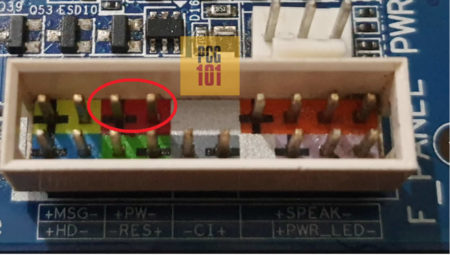
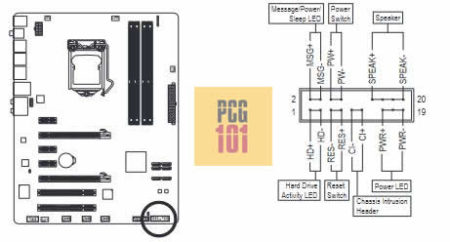

Sobald alles verbunden ist, drücken sie die AUF taste auf die Fall, und sie sollte gut zu gehen.
Lesen Sie auch:
- Wie installiere ich Motherboard-Treiber ohne CD-Laufwerk?
- Wie Zu Verbinden Power-Taste zu Motherboard?
Wenn Motherboard ist AUßERHALB der Fall:
Viele neuere und höhere ende motherboards haben eine manuelle wiederum auf power-taste auf sie. Wenn Sie jedoch ein älteres oder ein Budget-Motherboard haben, müssen Sie das Motherboard manuell einschalten.
Es gibt zwei Möglichkeiten, dies zu tun:
- Verwenden der Power On Switch-Kabel des Gehäuses
- Manuelles Starten des Motherboards
Verwenden der Power On Switch-Kabel des Gehäuses
Dies ähnelt dem oben hervorgehobenen Vorgang.
Hier müssen Sie Ihr CPU-Gehäuse in der Nähe des Motherboards halten, damit die Kabel des Einschaltschalters vom Gehäuse die Pins auf der Frontplatte des Motherboards erreichen können. Dann können Sie fortfahren und einfach die Einschalttaste am Gehäuse wie gewohnt drücken.
Manuelles Starten des Motherboards
Die zweite Option besteht darin, das Motherboard manuell zu starten.
Dazu benötigen Sie einen Schraubendreher.
Grundsätzlich nimmst du den Schraubendreher und berührst damit die 2 Netzschalter-Pins an der Frontplatte.

Es wäre klug zu machen sicher, dass die schraube fahrer nicht touch jede andere pins hier. Daher ist es ratsam, hier einen Präzisions- oder einen kleinen Flachschraubendreher zu verwenden.
Lesen Sie auch:
- Wie überprüfe ich, ob die CPU übertaktet ist?
- Wie kann ich feststellen, ob RAM mit Ihrem Motherboard funktioniert?
Was ist zu erwarten? – Pieptöne und blinkende LEDs
Wenn Sie das Motherboard ohne CPU testen, ist das erste Ergebnis zu erwarten, dass NICHTS auf Ihrem Bildschirm angezeigt wird.
Das andere zu erwartende Ergebnis ist, dass Ihr Motherboard möglicherweise LEDs blinkt, Pieptöne oder beides oder gar nichts macht.
LED-Blitze und Pieptöne sind im Wesentlichen Codes, die anzeigen, wo das Problem liegt.
Pieptoncodes
Wenn Ihr Motherboard über einen Lautsprecher verfügt, werden Pieptoncodes ausgegeben, um das Problem anzuzeigen.
Die Anzahl der Pieptöne würde Ihnen im Grunde sagen, wo das Problem liegt.
Zum Beispiel:
- 1 Beep – Probleme mit dem Speicher
- 2 Pieptöne – Probleme mit dem Motherboard
- 5 Pieptöne – Probleme mit der CPU
Es gibt eine ganze Liste von Pieptoncodes. Sie können mehr über sie erfahren hier. Wenn Sie beispielsweise das Motherboard ohne CPU, aber mit installiertem RAM und anderen Komponenten starten, hören Sie möglicherweise einen 5-Piepton.
Wenn Ihr Motherboard keinen eingebauten Pieptonlautsprecher hat, können Sie in einen sehr günstigen investieren und ihn selbst installieren.

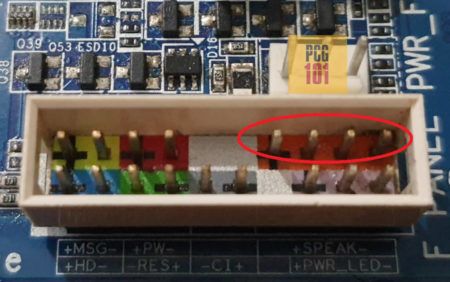
LED Blinkt

Möglicherweise blinken auch bestimmte LEDs auf Ihrem Motherboard, um anzuzeigen, wo das Problem liegt. Um zu verstehen, was diese LED-Blitze bedeuten, müssen Sie möglicherweise das Handbuch Ihres Motherboards lesen.
Lesen Sie auch: Wie zu Reset Motherboard?
Kein Piepton ertönt & Kein LED-Lichtblitz
Das Endergebnis, das Sie sehen können, ist buchstäblich nichts.
Wenn Sie keine Pieptöne und keine LED-Blitzlichter hören, ärgern Sie sich nicht. Dies bedeutet immer noch nicht, dass Ihr Motherboard beschädigt ist.
Motherboards Ohne LED oder Lautsprecher
Einige motherboard nicht kommen mit entweder der zwei dh beep sound code lautsprecher und die led-leuchten für anzeigt, wo das problem liegt.
In dieser Situation würde ich empfehlen, das Motherboard über Lüfter zu testen.
Es gibt zwei Möglichkeiten, dies zu tun:
- Schließen Sie den Kühlerlüfter an den Header CPU_FAN an.
- ODER schließen Sie die Gehäuselüfter an die 3-poligen Lüfterleisten auf dem Motherboard an, die häufig als SYS_FAN bezeichnet werden (Hinweis: Nicht alle Motherboards verfügen über Lüfterleisten).
Lesen Sie auch: So schließen Sie Lüfter an Ihren PC an?
Bei der zweiten Methode werden die Gehäuselüfter im Wesentlichen über das Motherboard anstelle des Netzteils mit Strom versorgt. Sie benötigen natürlich einen Gehäuselüfter mit dem dreipoligen Anschluss

Wenn sich die CPU- oder Systemlüfter einschalten, können Sie sicher sein, dass das Motherboard mit Strom versorgt wird. Dies kann möglicherweise darauf hinweisen, dass das Motherboard in Ordnung ist, es sei denn, natürlich, wenn ein wesentlicher IC oder Controller beschädigt ist. In diesem Fall wird das Motherboard immer noch mit Strom versorgt, startet aber möglicherweise nicht.
Wenn Sie am Ende sichergestellt haben, dass das Motherboard mit Strom versorgt wird, müssen Sie als Letztes die CPU anschließen und Ihr System testen.
Lesen Sie auch:
- Wie kann ich feststellen, ob die CPU schlecht oder tot ist?
- Wie erkenne ich, ob der PCIe-Steckplatz schlecht ist?
- Kann ich meinen Laptop-Prozessor von i5 auf i7 aufrüsten?
Fazit
In diesem Artikel habe ich ausführlich darüber gesprochen, wie man testet Motherboard ohne CPU. Dies ist ein wesentlicher Schritt für viele PC-Hersteller, die die Komponenten testen möchten, bevor sie sie in das Gehäuse einbauen.
Dieser Test würde hervorheben, ob und wo das Problem liegt. Das Testen des Motherboards ohne CPU ist eine großartige Möglichkeit, um zu überprüfen, ob das Motherboard lebendig oder tot ist, insbesondere wenn es brandneu ist und Sie überprüfen möchten, ob es DOA (Dead on Arrival) kam.
Während ich wiederhole, dass das Verfahren ziemlich sicher ist, würde ich Ihnen raten, Vorsicht walten zu lassen, insbesondere wenn Sie ein PC-Builder sind oder einer sein möchten. Dies liegt daran, dass jede falsche Handhabung oder jeder Fehler auf Ihrer Seite auch das Motherboard beschädigen kann.
Wenn Sie Zweifel haben, wenden Sie sich am besten an einen erfahrenen Techniker, anstatt selbst an den empfindlichen Komponenten herumzuspielen.
Gaming Bauen Guides
- PC für League of Legends
- PC für Rakete Liga
- PC für Roblox
- PC für Minecraft
- Gaming PC Ohne Gewidmet Grafikkarte
Arbeit Bauen Guide
- Budget-Desktop für die Videobearbeitung